Einrichtungstutorial Asendia Connector
1. Einleitung
Der Asendia Connector ermöglicht die Übermittlung von Paketsendungen an den Versanddienstleister Asendia.
Zum aktuellen Zeitpunkt (Stand: 06.03.2023) werden folgende Outbound-Produkte von Asendia unterstützt:
- e-PAQ Standard
- e-PAQ Plus
- e-PAQ Select
- e-PAQ Elite
2. Voraussetzungen zur Nutzung
Damit Sie den Asendia Connector nutzen können, ist es zwingend erforderlich, dass in allen Produkten eine
Zolltarifnummer, Herkunftsland und ein Gewicht in den Produktdetails hinterlegt sind. Diese Produktdaten benötigt Asendia für die Verzollung.
Die internen Datenfelder müssen entsprechend in den Datenfeldfunktionen in der App Produkte zugewiesen sein (siehe folgende Screenshots)
Die Anleitung, wie Sie interne Datenfelder für Produkte anlegen und bearbeiten, finden Sie hier ->
Kundendatenfelder verwalten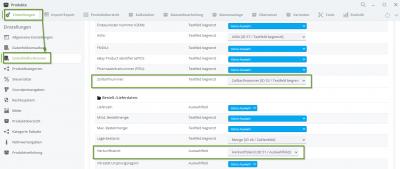
Datenfeld1
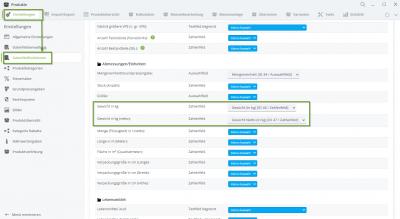
Datenfeld2
3. Einrichtung der App
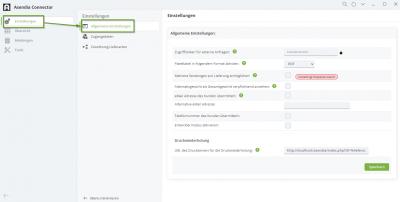
Allgemeine Einstellungen
3.1 Allgemeine Einstellungen
Hier können Sie die ersten allgemeinen Konfigurationen der Schnittstelle vornehmen.
Zugriffstoken für externe Anfragen
Das Zugriffstoken wird benötigt, um Paketlabel von Ihrem System anzufragen. Normalerweise sollen Sie das bestehende Token nicht verändern. Wenn hier nichts eingetragen wird, wird automatisch ein neues Token generiert.
Paketlabel in folgendem Format abholen
Wählen Sie hier, in welchem Dateiformat das Paketlabel von Asendia abgeholt werden soll.
Wichtig: Bei Nutzung der standardmäßigen Druckdienste von tricoma wird ausschließlich das Format PDF unterstützt!
Mehrere Sendungen pro Lieferung ermöglichen
Mit Aktivierung dieser Einstellung ist es möglich, für eine Lieferung mehrere Paketlabel bei Asendia zu erstellen.
Achtung: Diese Funktion sollte nur mit Bedacht aktiviert werden, da stets ALLE Positionen einer Lieferung an Asendia übergeben werden!
Alternativgewicht als Gesamtgewicht verpflichtend anziehen
Mit Aktivierung dieser Einstellung wird immer das alternative Gewicht der Lieferung als Gesamtgewicht herangezogen. Wenn dieses im Paketdatenexport in der Scanstation nicht angegeben wird, kann kein Paketlabel generiert werden.
Wenn diese Einstellung deaktiviert ist, wird das Gesamtgewicht aus den Einzelgewichten der Artikel berechnet.
eMail Adresse des Kunden übermitteln
Bei Aktivierung wird die E-Mail Adresse des Kunden an Asendia übermittelt.
Alternative eMail Adresse
Wenn die Option "eMail Adresse des Kunden übermitteln" deaktiviert ist, wird die E-Mail Adresse aus diesem Textfeld herangezogen.
Telefonnummer des Kunden übermitteln
Bei Aktivierung wird die Telefonnummer des Kunden an Asendia übermittelt.
Entwicklermodus aktivieren
Diese Option dient nur zu Debug-Zwecken und sollte von Ihnen nicht aktiviert werden.
Wenn diese Option aktiviert ist, wird im Reiter "Tools" der API Request und Response angezeigt.
URL des Druckservers für die Druckwiederholung
Um ein im System bereits abgeholtes Paketlabel nochmal über die Druckservertechnologie auszudrucken, kann hier eine URL zu einem Druckserver eingetragen werden. Im Helpdesk erhalten Sie ein Beispiel für die Nutzung zusammen mit dem tricoma Druckdiensten.
3.2 Zugangsdaten
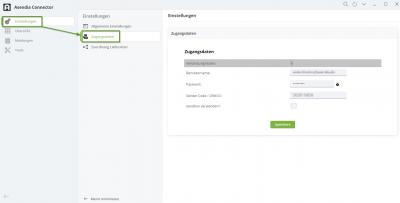
Zugangsdaten
In diesem Reiter müssen Sie die Zugangsdaten, die Sie von Asendia erhalten haben, eintragen.
Fragen Sie dazu bei Ihrem Ansprechpartner von Asendia direkt die Zugangsdaten für die API an.
Sollten Sie das Mandantensystem nutzen, haben Sie auch die Möglichkeit, separate Zugangsdaten für jeden Mandanten einzutragen.
BenutzernameHinterlegen Sie hier den Benutzernamen von Ihrem Asendia API-Zugang.
PasswortHinterlegen Sie hier das Passwort von Ihrem Asendia API-Zugang.
Sender Code / CRM IDHinterlegen Sie hier Ihre Asendia Kundenummer. Diese fängt i. d. R. mit DE an.
Nachdem Sie Ihre Zugangsdaten eingetragen haben, können Sie die Verbindung zur Asendia API testen, indem Sie 1x auf

klicken.
3.3 Zuordnung Lieferarten

Lieferarten
Hier können Sie die in tricoma hinterlegten Lieferarten für die Nutzung mit dem Asendia Connector freigeben und diesen ein entsprechendes Asendia-Produkt, Format, Service Code und einen Additional Service Code zuordnen.
Die Anleitung zum Anlegen von Lieferarten finden Sie hier:
Anlegen und Verwalten von Versandarten / Lieferarten4. Übersicht
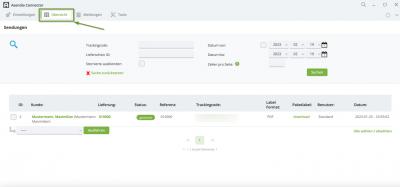
Übersicht
In der Übersicht erhalten Sie einen Überblick aller Asendia Sendungen.
Falls Asendia von Ihnen eine Tageszusammenfassung haben möchte, können Sie über das Aktionsmenü auch Details zu ausgewählten Sendungen herunterladen.
Aktuell (Stand: März 2023) stehen Ihnen dazu zwei Exportformate zur Verfügung:
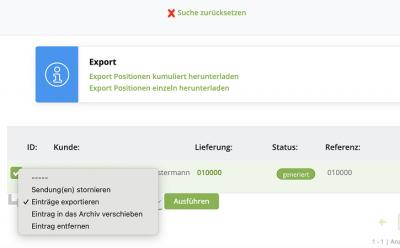
Exporte
5. Meldungen
Unter Meldungen werden Ihnen Informationen über eventuelle Fehlermeldungen in der Schnittstelle ausgegeben:

Meldungen
Im Reiter "Tools" haben Sie die Möglichkeit, manuell Paketlabels zu einzelnen Lieferungen zu erstellen.
Tragen Sie dazu die ID der Lieferung in das Feld "Lieferschein ID" ein klicken auf Paketlabel erstellen.
Darunter werden Ihnen die letzten Lieferungen aus Ihrem System angezeigt. Alternativ können Sie auch hierüber ein Label erstellen.
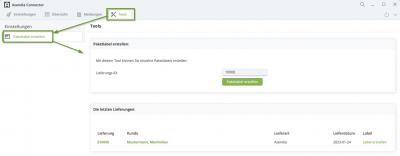
Tools




 klicken.
klicken.